Los registros (derivados del libro de registro en inglés) generalmente se denominan registros del registro (protocolo) de eventos creados por varias aplicaciones en el curso de la operación. El registro es un archivo de texto en el que el evento se muestra en una línea con la hora y alguna información adicional.
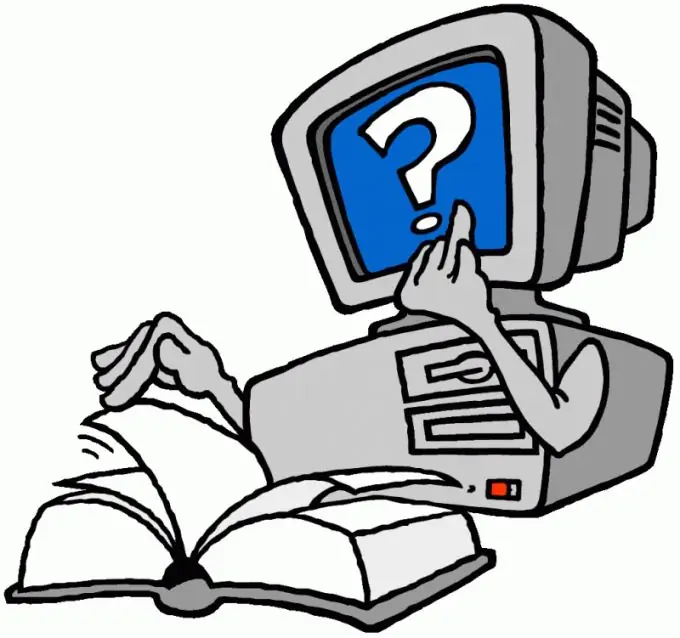
Instrucciones
Paso 1
Haga clic en el botón "Inicio" para abrir el menú principal del sistema e ingrese el valor cmd en la barra de búsqueda para iniciar la habilitación de los registros del firewall de Windows (para Windows 7 y Windows Vista).
Paso 2
Llame al menú contextual del resultado encontrado "Símbolo del sistema" haciendo clic con el botón derecho y especifique el comando "Ejecutar como administrador" (para Windows 7 y Windows Vista).
Paso 3
Ingrese netsh firewall set logging maxfilesize = 10240 en el cuadro de texto del símbolo del sistema y presione la tecla de función Enter para confirmar el comando para establecer el tamaño máximo del archivo de registro (para Windows 7 y Windows Vista).
Paso 4
Use el valor net firewall set logging connections = enable en el cuadro de texto de la línea de comando para habilitar el registro de conexión y presione Enter para confirmar el comando (para Windows 7 y Windows Vista).
Paso 5
Salga de la herramienta de línea de comandos y reinicie su computadora para aplicar los cambios seleccionados (para Windows 7 y Windows Vista).
Paso 6
Expanda el vínculo Configuración del sitio del almacén de información en la sección Administrador de Exchange Server para realizar la operación de registro de habilitación en Exchange Server 5.5 y vaya a la ficha General del cuadro de diálogo del programa que se abre.
Paso 7
Marque el campo Habilitar seguimiento de mensajes y haga doble clic en el enlace Configuración del sitio MTA para habilitar el procedimiento de registro de archivos MTA.
Paso 8
Vaya a la pestaña General del cuadro de diálogo de la aplicación que se abre y aplique la casilla de verificación al campo Habilitar seguimiento de mensajes.
Paso 9
Haga doble clic en el conector de correo de Internet para abrir el enlace y vaya a la pestaña Correo de Internet en el cuadro de diálogo del programa que se abre.
Paso 10
Marque la casilla Habilitar seguimiento de mensajes y haga clic en Aceptar para aplicar los cambios seleccionados.






